透過BLUETOOTH®連線將頸掛式揚聲器連接至電腦(Windows)
BLUETOOTH連線所需之目標裝置資訊的登錄程序稱為配對。
若要透過BLUETOOTH連線將裝置與頸掛式揚聲器搭配使用,必須個別配對頸掛式揚聲器與裝置。
支援作業系統
Windows 10、Windows 8.1
繼續前,務必確認下列項目:
-
將頸掛式揚聲器移到與電腦相距1 m的距離內。
-
為內建電池充滿電。
-
妥善保存電腦隨附的使用說明書,以供參考。
-
為避免頸掛式揚聲器突然發出巨大聲響,請調低電腦與頸掛式揚聲器的音量或停止音樂播放。
-
將電腦喇叭設為開啟。
若電腦喇叭設為
 (靜音),則頸掛式揚聲器不會輸出聲音。
(靜音),則頸掛式揚聲器不會輸出聲音。-
電腦喇叭設為開啟時:

-
-
讓頸掛式揚聲器進入配對模式。
在購買後或初始化頸掛式揚聲器(並從頸掛式揚聲器刪除所有配對資訊)後第一次配對頸掛式揚聲器與BLUETOOTH裝置時,自動開啟頸掛式揚聲器會使其進入配對模式。在此情況下,請繼續步驟
 。
。若要配對頸掛式揚聲器與第二個或後續BLUETOOTH裝置(頸掛式揚聲器具有其配對資訊),請確定頸掛式揚聲器已關閉,然後按住
 (電源)/
(電源)/ (BLUETOOTH)按鈕大約5秒,直到聽見語音導引(BLUETOOTH pairing(BLUETOOTH配對中))。當頸掛式揚聲器處於配對模式時,指示燈會開始閃爍藍燈兩次。
(BLUETOOTH)按鈕大約5秒,直到聽見語音導引(BLUETOOTH pairing(BLUETOOTH配對中))。當頸掛式揚聲器處於配對模式時,指示燈會開始閃爍藍燈兩次。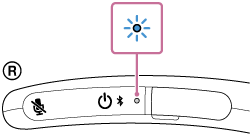
注意
-
即使在按住
 (電源)/
(電源)/ (BLUETOOTH)按鈕大約2秒後聽見語音導引(Power ON(電源開啟)),也要持續按住按鈕。
(BLUETOOTH)按鈕大約2秒後聽見語音導引(Power ON(電源開啟)),也要持續按住按鈕。
-
-
將頸掛式揚聲器登錄至電腦。
Windows 10
-
按一下[Start]按鈕,接著按一下[Settings]。
-
按一下[Devices]。
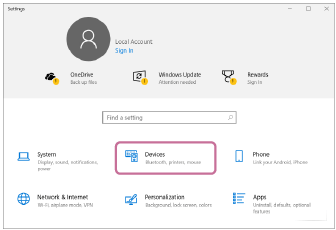
-
按一下[Bluetooth & other devices]標籤、按一下[Bluetooth]開關以開啟BLUETOOTH功能,然後按一下[Add Bluetooth or other device]。
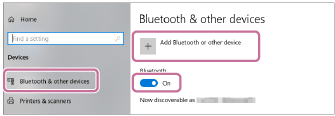
-
按一下[Bluetooth]。

-
選擇[SRS-NB10]。
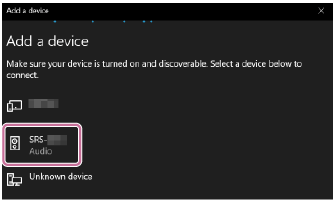
若[SRS-NB10]未顯示,請從步驟
 再次執行操作程序。
再次執行操作程序。 -
配對後,會自動建立BLUETOOTH連線,且[Connected music]或[Connected voice, music]將會顯示在畫面中。請繼續進行步驟
 。
。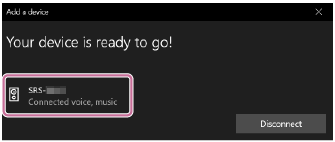
Windows 8.1
-
在[Start]上按右鍵,並按一下[Control Panel]。
顯示[All Control Panel Items]時,選擇[Devices and Printers]。
若出現[Control Panel]畫面,而非[All Control Panel Items],請從畫面右上角的[View by]功能表選擇[Large icons]或[Small icons]。
-
按一下[Add a device]。
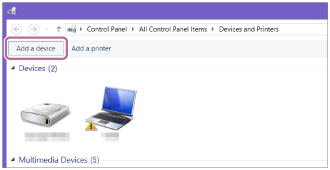
-
選擇[SRS-NB10]並按一下[Next]。
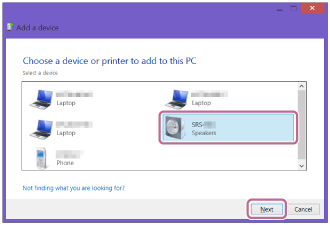
若[SRS-NB10]未顯示,請從步驟
 再次執行操作程序。
再次執行操作程序。 -
顯示下列畫面時,按一下[Close]。
電腦會開始安裝驅動程式。
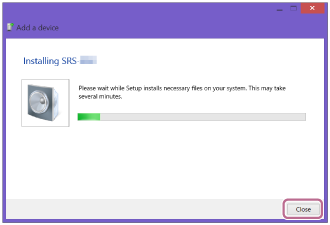
安裝時,“
 ”符號會顯示在[SRS-NB10]圖示的左下角。若“
”符號會顯示在[SRS-NB10]圖示的左下角。若“ ”符號消失,表示驅動程式已安裝完畢。請繼續進行步驟
”符號消失,表示驅動程式已安裝完畢。請繼續進行步驟 -5。
-5。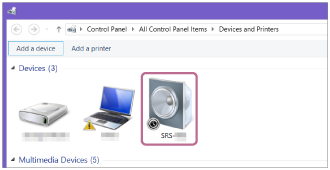
安裝所耗費的時間需視各電腦而定。若安裝驅動程式時所耗費的時間過長,頸掛式揚聲器的自動關閉電源功能會自動關閉喇叭。若發生此情形,請再次開啟頸掛式揚聲器。
-
在[Devices]內的[SRS-NB10]上按右鍵,並在顯示的功能表中選擇[Sound settings]。
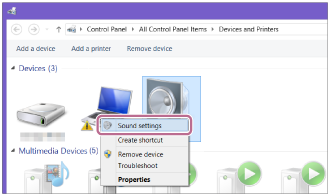
-
在[Sound]畫面中確認[SRS-NB10 Stereo]。
-
若[SRS-NB10 Stereo]上有核取記號(綠色),請繼續進行步驟
 。
。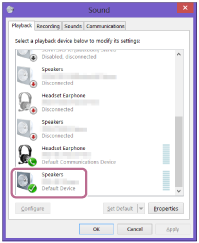
-
若[SRS-NB10 Stereo]上沒有核取記號(綠色),請繼續進行步驟
 -7。
-7。 -
若未顯示[SRS-NB10 Stereo],請在[Sound]畫面按右鍵,並在顯示的功能表中選擇[Show Disabled Devices]。然後繼續步驟
 -7。
-7。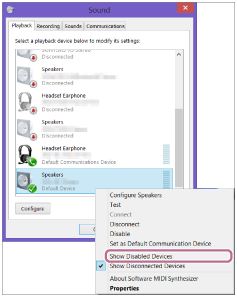
-
-
在[SRS-NB10 Stereo]上按右鍵,並在顯示的功能表中選擇[Connect]。
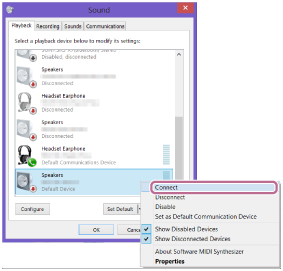
若頸掛式揚聲器已成功連接,[Sound]畫面的[SRS-NB10 Stereo]上會顯示核取標記。請繼續進行步驟
 。
。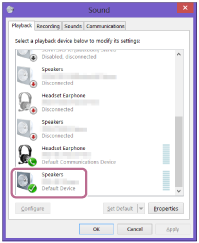
若您無法在[SRS-NB10 Stereo]按下[Connect],請在目前顯示(綠色)核取標記的[Default Device]選擇[Disable]。
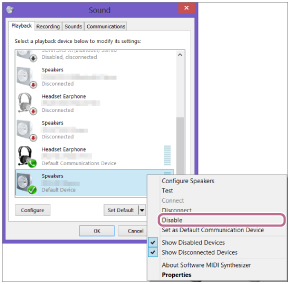
-
-
按照螢幕上的指示,建立BLUETOOTH連線。
當BLUETOOTH連線建立時,您會聽見頸掛式揚聲器發出語音導引(BLUETOOTH connected(BLUETOOTH已連線))且頸掛式揚聲器的指示燈會開始閃爍藍燈。
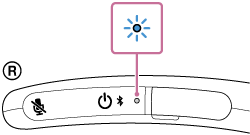
如果沒有建立BLUETOOTH連線,請從步驟
 重新執行程序。
重新執行程序。
提示
-
以上操作指示僅供參考。如需詳細資訊,請參閱電腦隨附的使用說明書。此外,並非所有電腦皆經過測試並確定相容於上述程序,該程序不適用於組裝電腦。
-
當連線嘗試顯示[SRS-NB10]和[LE_SRS-NB10]時,請選擇[SRS-NB10]。
雖然[LE_SRS-NB10]會先顯示,但請等待直到顯示[SRS-NB10]。
可能需要等待大約30秒至1分鐘,才會顯示[SRS-NB10]。
如果沒有顯示[SRS-NB10],請從步驟
 重新執行程序。
重新執行程序。 -
如果Windows 10或Windows 8.1電腦上提示輸入萬用密碼,請輸入“0000”。
萬用密碼又稱為“通行碼”、“PIN碼”、“PIN號碼”或“密碼”。
注意
-
頸掛式揚聲器會在大約5分鐘後退出配對模式,且頸掛式揚聲器上的指示燈開始緩慢閃爍藍燈。不過,當頸掛式揚聲器沒有配對資訊時,例如購買後第一次使用頸掛式揚聲器的BLUETOOTH功能時,頸掛式揚聲器會保持在配對模式。如果頸掛式揚聲器在您完成程序前就退出配對模式,請從步驟
 重新執行程序。
重新執行程序。 -
頸掛式揚聲器與BLUETOOTH裝置配對成功後,無須再次進行配對。以下為例外情況:
-
配對資訊會因送修等情況而遭到刪除。
-
頸掛式揚聲器已和8個裝置配對,且需再和其他裝置進行配對。
頸掛式揚聲器最多僅可與8個BLUETOOTH個裝置配對。若在配對8個裝置後配對新的裝置,則最早透過BLUETOOTH連線連接之裝置的配對資訊會被新裝置的資訊取代。
-
頸掛式揚聲器的配對資訊已從已配對BLUETOOTH裝置刪除。
-
頸掛式揚聲器已初始化。
所有配對資訊皆會刪除。頸掛式揚聲器一旦初始化,可能無法與電腦建立BLUETOOTH連線。這時,請從電腦刪除頸掛式揚聲器的配對資訊電腦,然後重新配對頸掛式揚聲器與電腦。
-
-
頸掛式揚聲器可與多個裝置配對,但一次只能從一台配對裝置播放音樂。